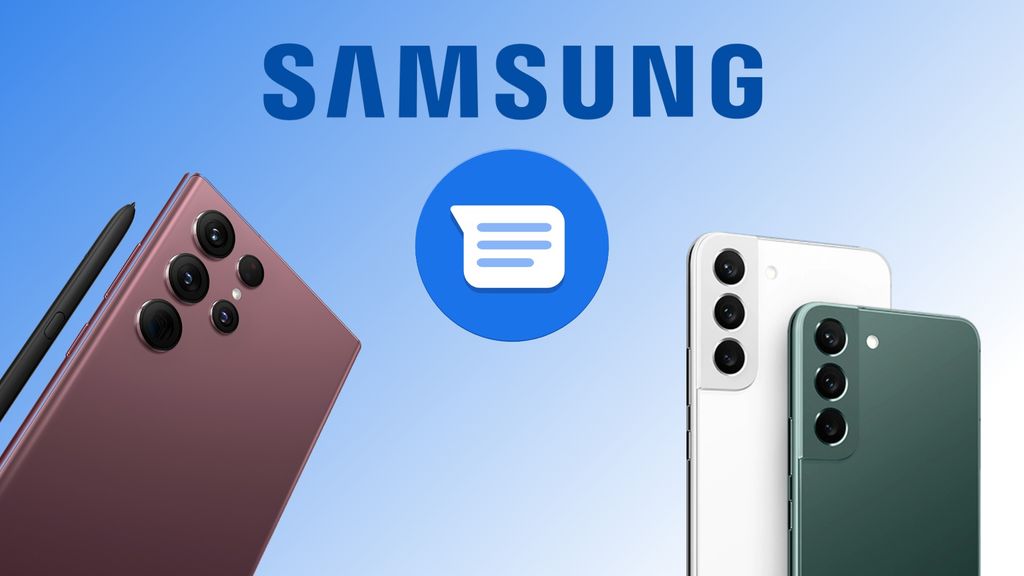L’application Samsung Messages est un outil incontournable pour gérer vos communications textuelles sur les appareils Galaxy. Avec des fonctionnalités modernes comme le RCS et la catégorisation, elle simplifie l’envoi et la réception de messages tout en offrant une interface intuitive.
Ce guide vous aidera à maîtriser chaque aspect de cette application, que vous soyez débutant ou utilisateur expérimenté.
Pourquoi choisir Samsung Messages pour vos communications ?
L’application Samsung Messages est préinstallée sur la plupart des appareils Samsung Galaxy. En plus d’offrir des options avancées comme la prise en charge des RCS, elle est entièrement intégrée aux fonctionnalités Android. Son interface fluide et ses paramètres personnalisables en font un choix idéal pour gérer vos SMS, MMS, et chats enrichis.
« Samsung Messages est une application qui équilibre simplicité et efficacité. Elle répond aux besoins des utilisateurs modernes. »
Michel Dupont, expert en technologie mobile
Découverte de l’application : installation et paramétrage
Installer ou activer Samsung Messages
La plupart des appareils Galaxy disposent de cette application par défaut. Si ce n’est pas le cas, vous pouvez facilement la télécharger depuis le Play Store ou le Galaxy Store. Une fois installée, assurez-vous de la définir comme application SMS par défaut pour profiter pleinement de ses fonctionnalités.
- Ouvrez l’application depuis l’écran d’accueil.
- Appuyez sur « Définir comme application par défaut ».
Fonctionnalités essentielles pour envoyer et gérer vos messages
Créer et envoyer un message en quelques étapes
- Appuyez sur l’icône « Nouveau message » en bas à droite.
- Saisissez le numéro ou sélectionnez un contact enregistré.
- Rédigez votre message dans le champ de texte et appuyez sur Envoyer.
Profitez des options avancées
- Messages programmés : Maintenez le bouton d’envoi pour programmer l’heure d’expédition.
- Gestion de catégories : Organisez vos conversations dans des sections comme « Favoris » ou « Spam ».
- Thèmes personnalisés : Changez l’apparence depuis les paramètres pour un affichage clair ou sombre.
« Les thèmes et options de catégorisation apportent une véritable valeur ajoutée à Samsung Messages. »
Julie Martin, utilisatrice Samsung depuis 10 ans
Comparaison des fonctionnalités entre Samsung Messages et Google Messages
| Fonctionnalités | Samsung Messages | Google Messages |
|---|---|---|
| Support RCS | Oui | Oui |
| Programmation des messages | Oui | Oui |
| Synchronisation avec le cloud | Limité | Avancé avec Google |
| Intégration avec d’autres apps | Samsung uniquement | Plus large avec Android |
Résolution des problèmes courants sur Samsung Messages
Que faire en cas de problème d’envoi de messages ?
- Vérifiez votre connexion réseau.
- Accédez aux paramètres de l’application et assurez-vous que le RCS est activé.
- Consultez l’onglet « Aide » pour signaler un bug ou obtenir des solutions rapides.
« Une panne peut souvent être résolue en quelques étapes simples, sans nécessiter d’intervention technique. »
Paul Leroy, développeur logiciel
Questions fréquentes sur l’utilisation de Samsung Messages
Comment définir Samsung Messages comme application par défaut ?
Ouvrez l’application, puis suivez les instructions pour la définir par défaut dans les paramètres.
Quels avantages offre le RCS dans Samsung Messages ?
Le RCS permet des conversations enrichies, comme l’envoi de photos HD et les confirmations de lecture.
Puis-je transférer mes conversations vers Google Messages ?
Oui, la migration est simple via l’option d’exportation intégrée dans Samsung Messages.
Partagez vos astuces ou problèmes rencontrés en utilisant l’application Samsung Messages. Vos retours enrichiront la communauté des utilisateurs Galaxy !